विंडोज 11 में प्रति ऐप कीबोर्ड लेआउट कैसे सक्षम करें
आप विंडोज 11 में विंडोज 11 स्विच कीबोर्ड लेआउट प्रति ऐप बना सकते हैं। डिफ़ॉल्ट रूप से, जब आप कीबोर्ड लेआउट को स्विच करते हैं, तो यह विश्व स्तर पर सभी खुली खिड़कियों पर लागू होता है। यदि आपको यह असुविधाजनक लगता है, तो इस व्यवहार को बदलने के दो तरीके यहां दिए गए हैं।
विज्ञापन
बहुत शुरुआती दिनों से, विंडोज़ उपयोगकर्ताओं को एक से अधिक भाषाओं में टाइप करने की अनुमति देता है। यह समर्थन करता है स्थापना कई कीबोर्ड लेआउट और विशेष शॉर्टकट कुंजियों के साथ उनके बीच स्विच करें। विंडोज 11 में, डिफ़ॉल्ट अनुक्रम है बायां Alt + बाएं पारी तथा जीत + स्थान.
जब आप टाइप करते हैं तो अक्षरों के लिए कीबोर्ड लेआउट जिम्मेदार होता है। इसलिए, जब आपके पास एक से अधिक भाषाएं स्थापित हों, तो आपको विभिन्न दस्तावेज़ों पर काम करते समय बीच-बीच में स्विच करना होगा। यहाँ हम थोड़ी झुंझलाहट में आते हैं।
नया लेआउट सभी ऐप्स पर लागू होगा। इसका मतलब यह है कि जब आप माइक्रोसॉफ्ट वर्ड में अंग्रेजी से जर्मन में स्विच करते हैं, तो आपके पास वेब ब्राउजर या फाइल एक्सप्लोरर जैसे किसी भी चल रहे ऐप में जर्मन कीबोर्ड लेआउट भी होगा। यदि आपको यह असुविधाजनक लगता है, तो यहां कुछ समाधान दिए गए हैं।
प्रति ऐप विंडोज़ कीबोर्ड लेआउट सक्षम करें
विंडोज 11 पर प्रति ऐप विंडो में कीबोर्ड लेआउट को सक्षम करने के लिए, निम्न कार्य करें।
- राइट-क्लिक करें शुरू बटन और चुनें समायोजन मेनू से।
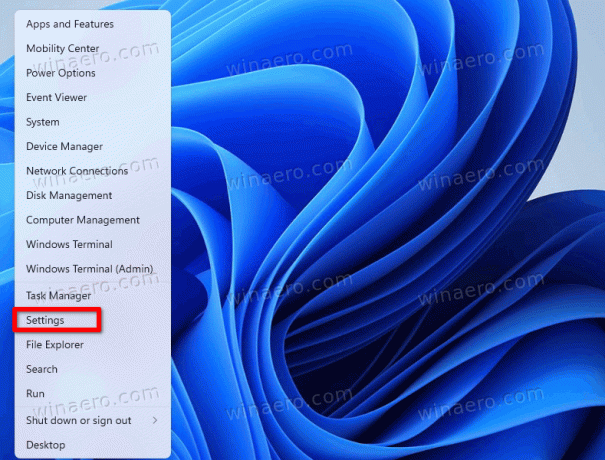
- क्लिक समय और भाषा बाईं तरफ।
- दाईं ओर, क्लिक करें टाइपिंग प्रवेश।
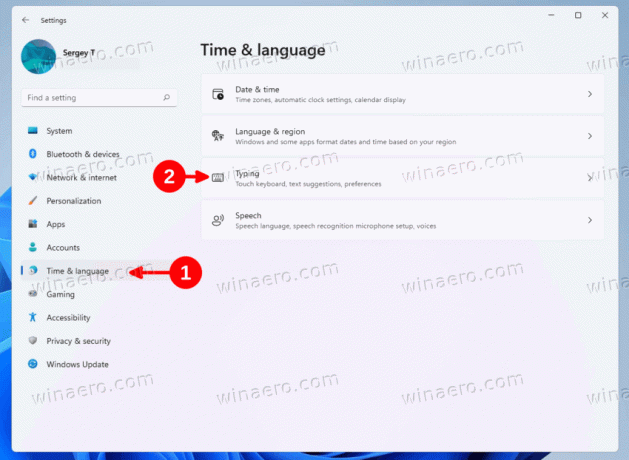
- अगले पृष्ठ को नीचे स्क्रॉल करें उन्नत कीबोर्ड सेटिंग्स विकल्प और उस पर क्लिक करें।

- अंत में, चालू करें मुझे प्रत्येक ऐप विंडो के लिए एक अलग इनपुट पद्धति का उपयोग करने दें चेकबॉक्स।
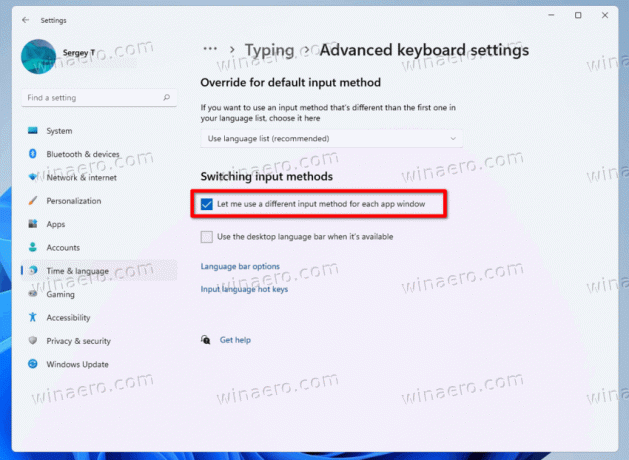
किया हुआ! अब से, प्रत्येक ऐप की विंडो का अपना अलग कीबोर्ड लेआउट होगा।
सेटिंग्स के विकल्प के रूप में, आप पावरशेल का उपयोग कर सकते हैं। उत्तरार्द्ध में भाषा वरीयताओं को प्रबंधित करने के लिए cmdlets का एक समूह शामिल है जो हमारे मामले में उपयोगी हो सकता है। ऐसे।
पावरशेल के साथ प्रत्येक विंडो के लिए अलग-अलग कीबोर्ड लेआउट सक्षम करें
- दबाएँ जीत + एक्स और चुनें विंडोज टर्मिनल मेनू से।

- यदि आवश्यक हो, तो चुनें पावरशेल प्रोफ़ाइल (Ctrl + खिसक जाना + 1) के लिए टर्मिनल अनुप्रयोग।
- अब, टाइप करें
सेट-WinLanguageBarOption-LegacySwitchMode का उपयोग करेंऔर हिट दर्ज. यह विंडोज 11 में प्रति ऐप विंडो में कीबोर्ड लेआउट को सक्षम करेगा।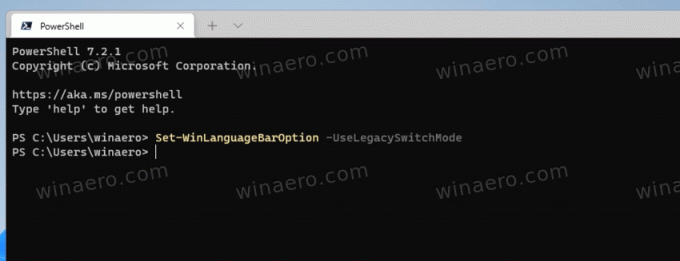
- बाद में परिवर्तन को पूर्ववत करने के लिए, बिना तर्क के cmdlet निष्पादित करें, अर्थात।
सेट-WinLanguageBarOption. यह विंडोज 11 में इनपुट डिफॉल्ट को पुनर्स्थापित करेगा और इसे सभी ऐप्स पर वर्तमान कीबोर्ड लेआउट लागू करेगा।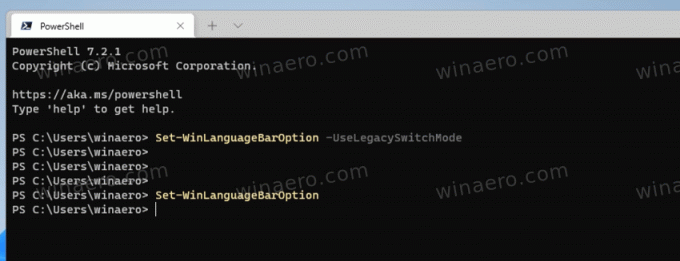
इतना ही!


